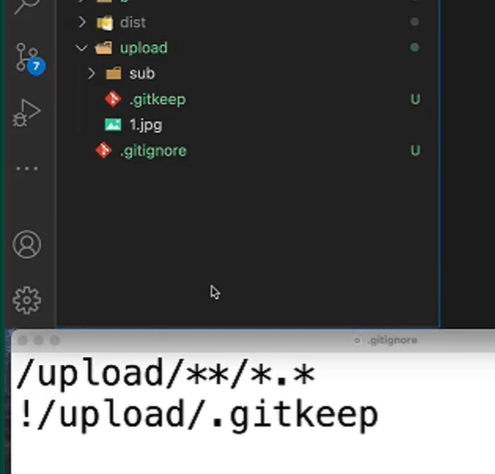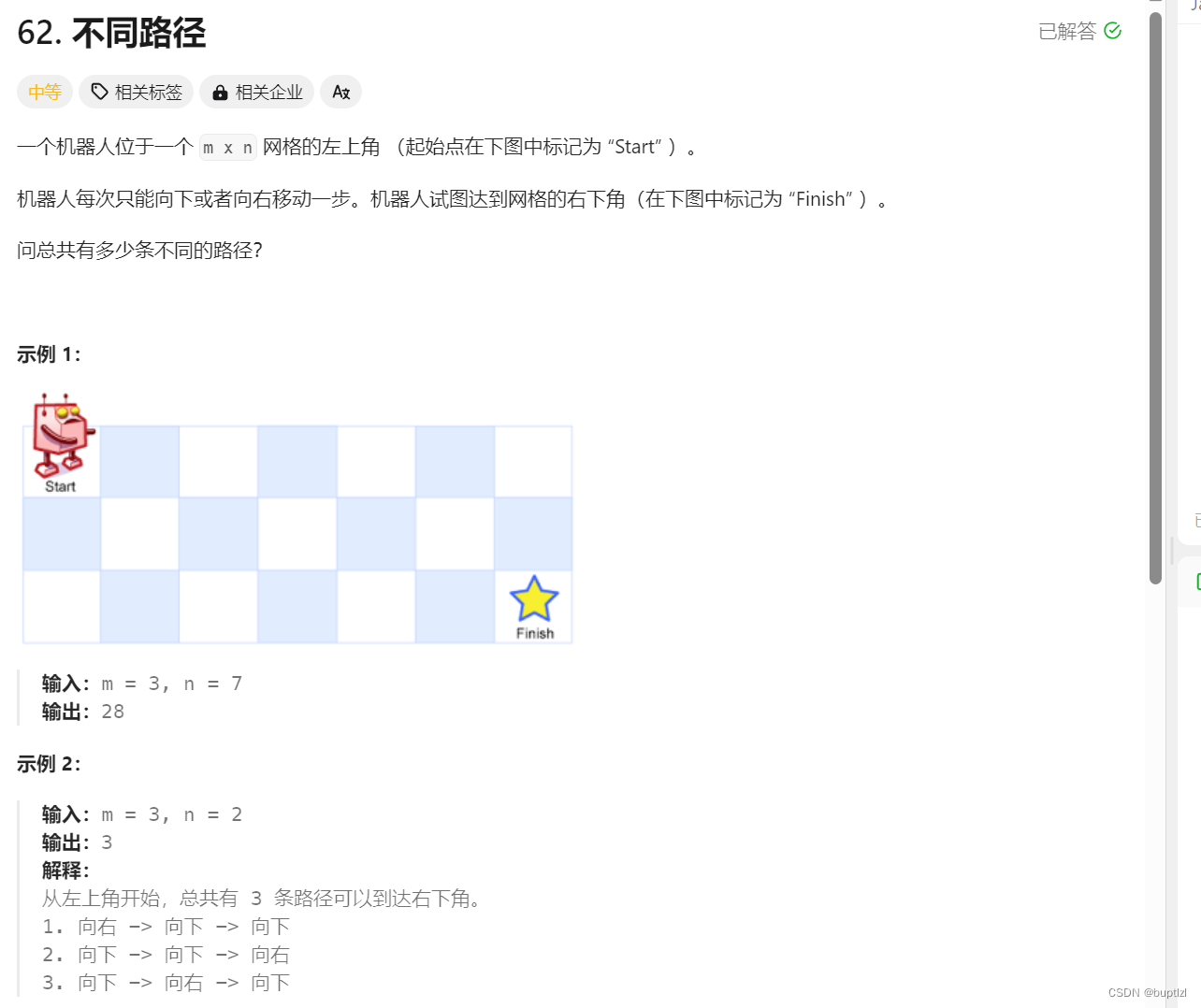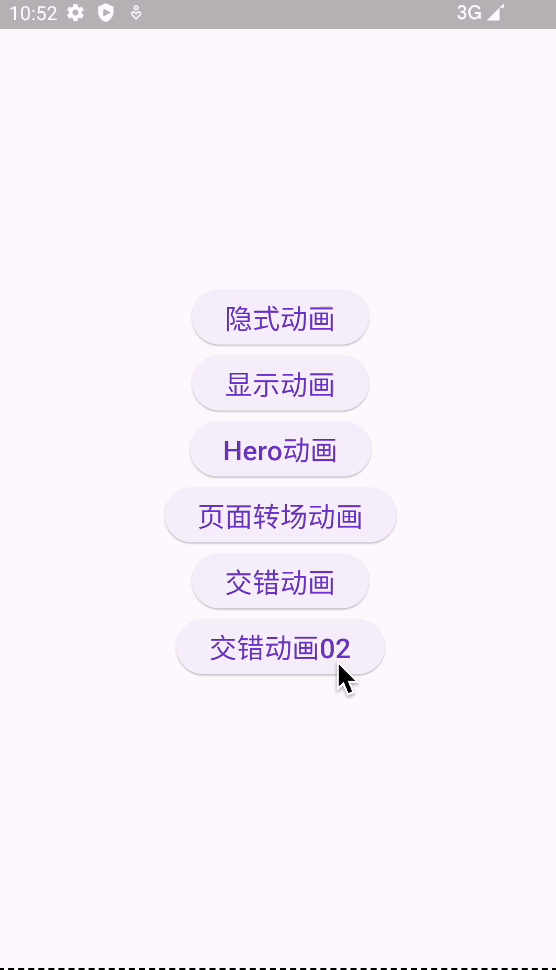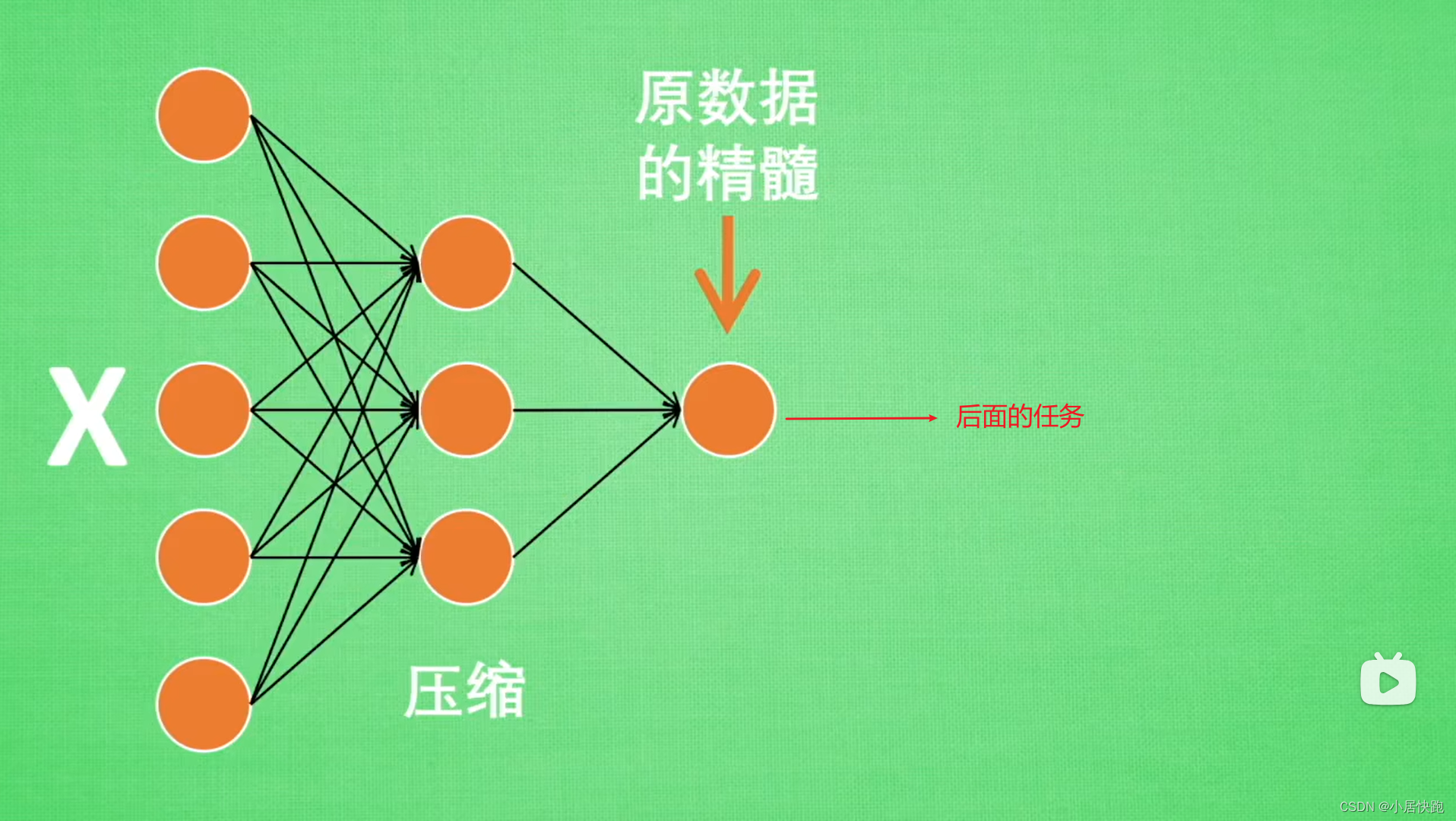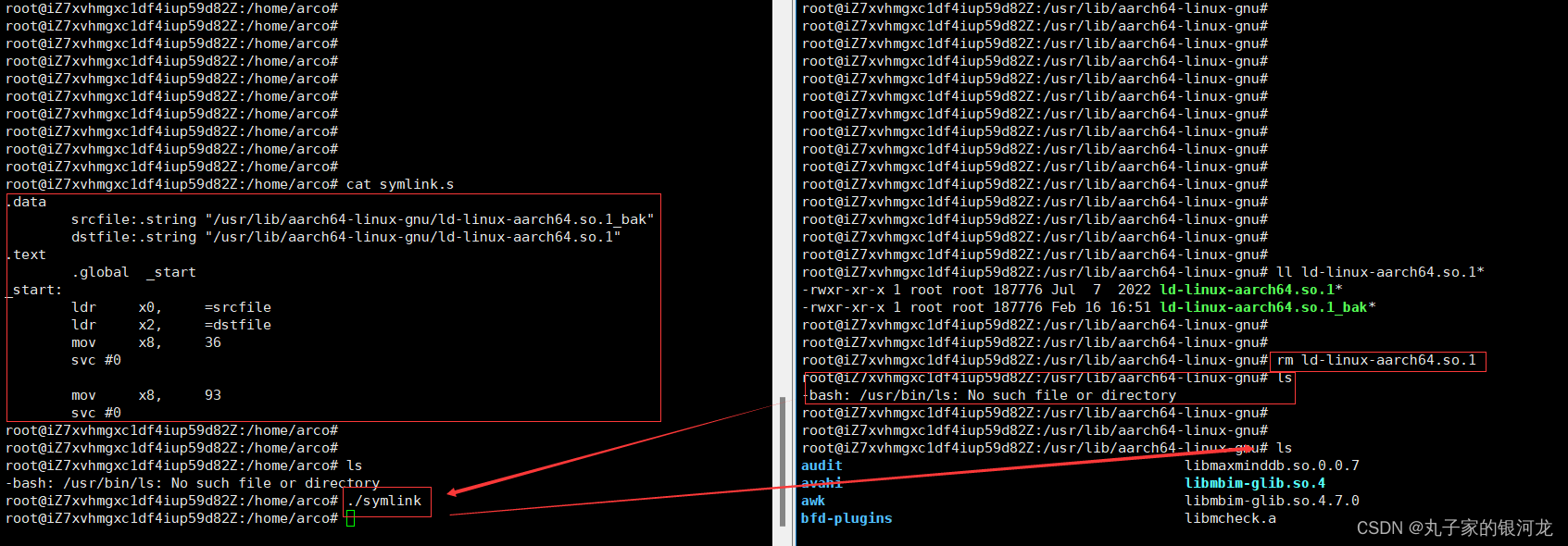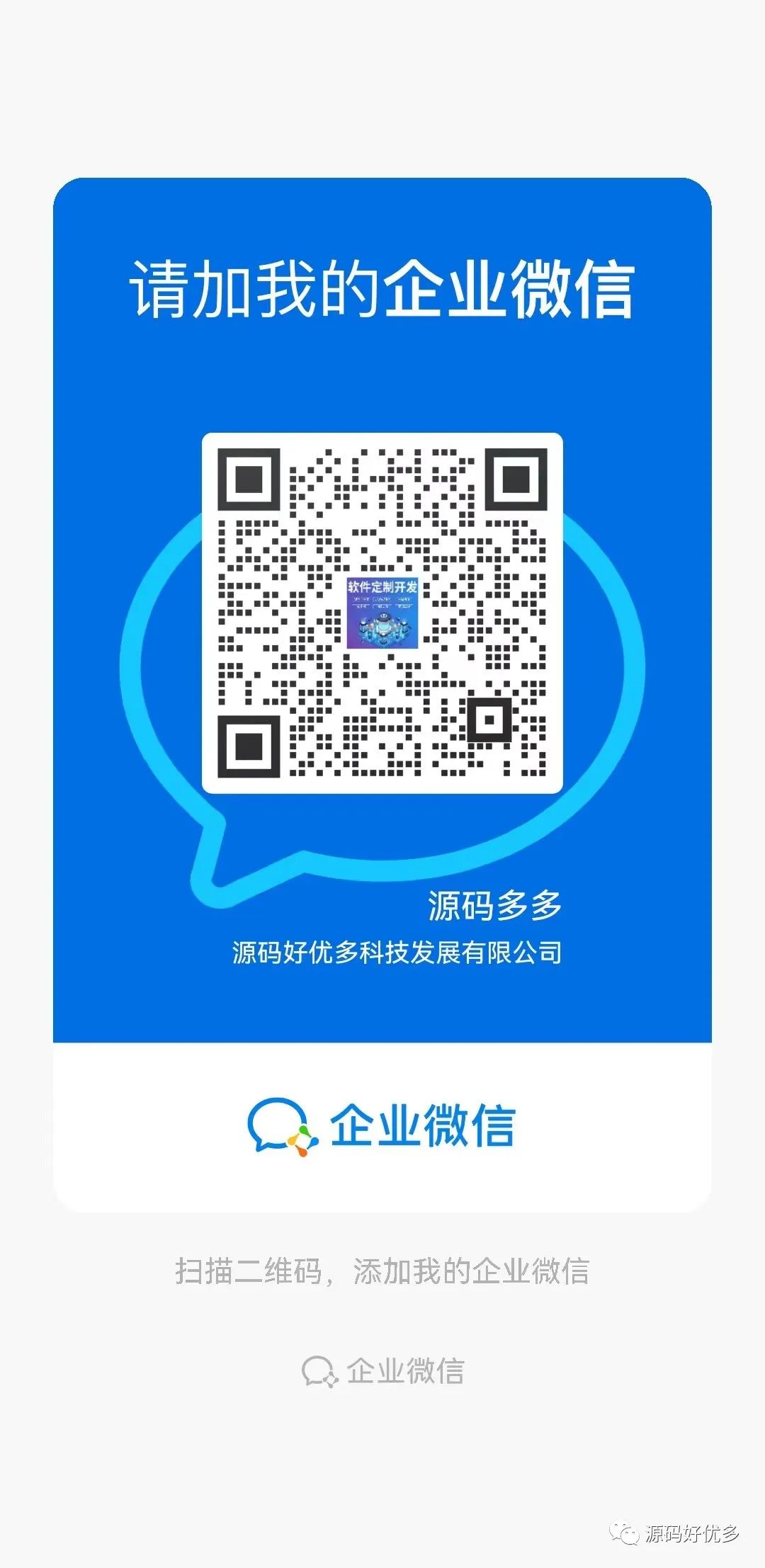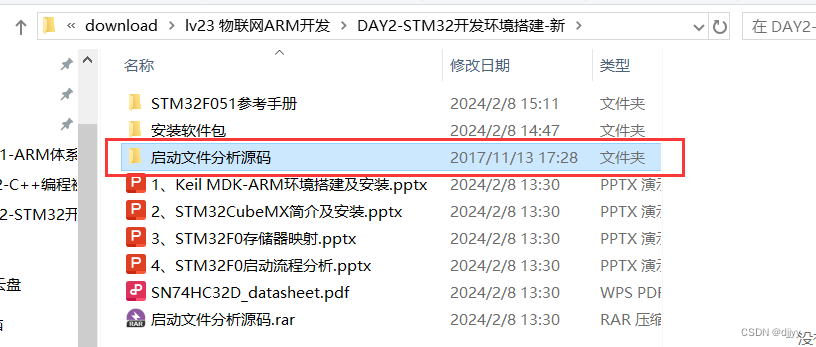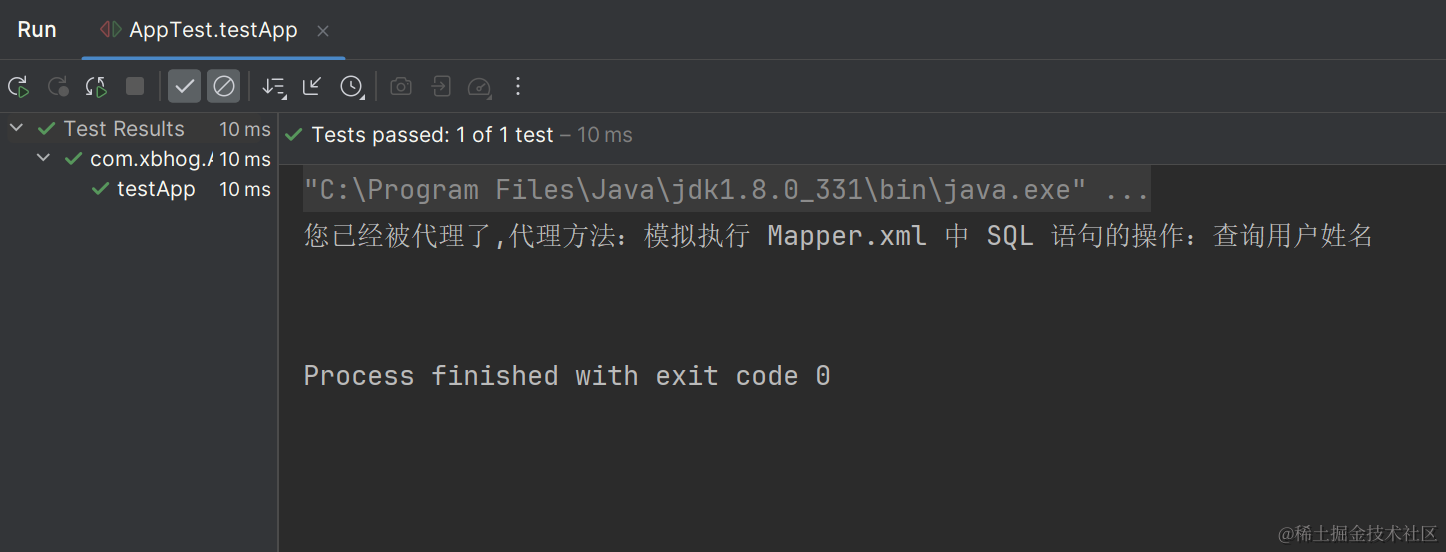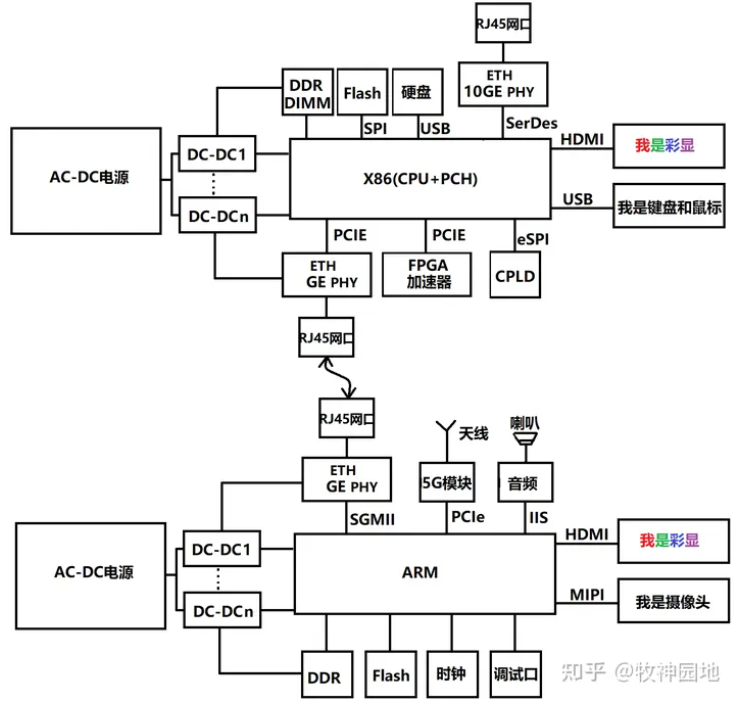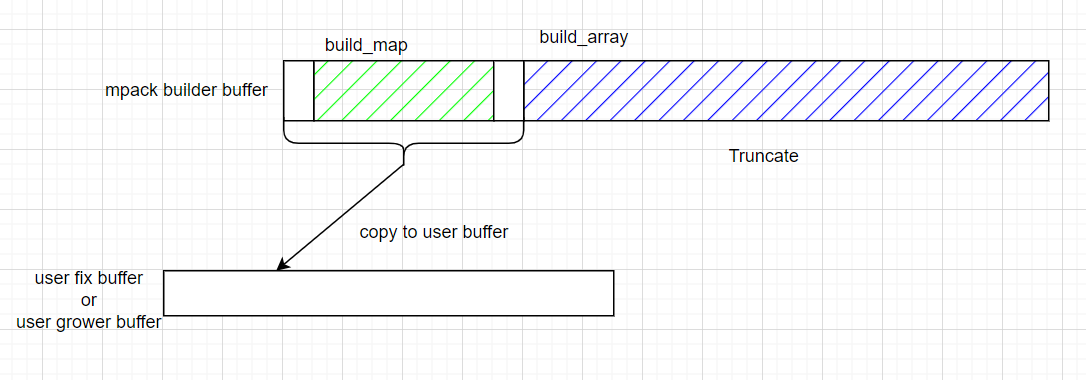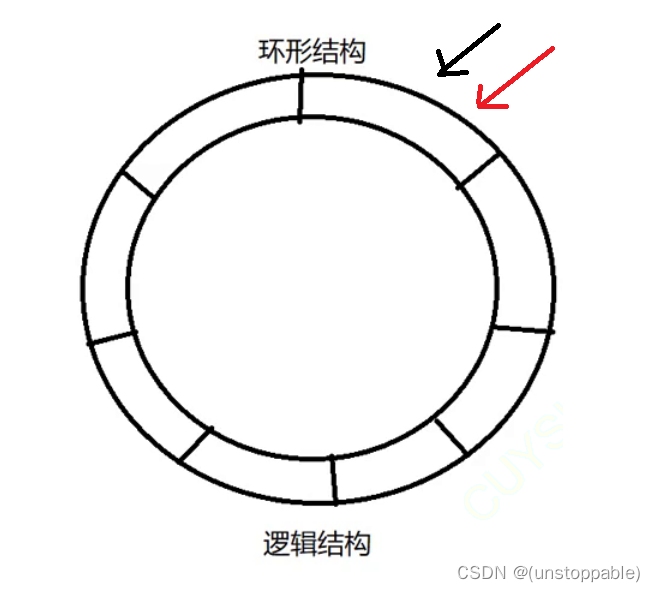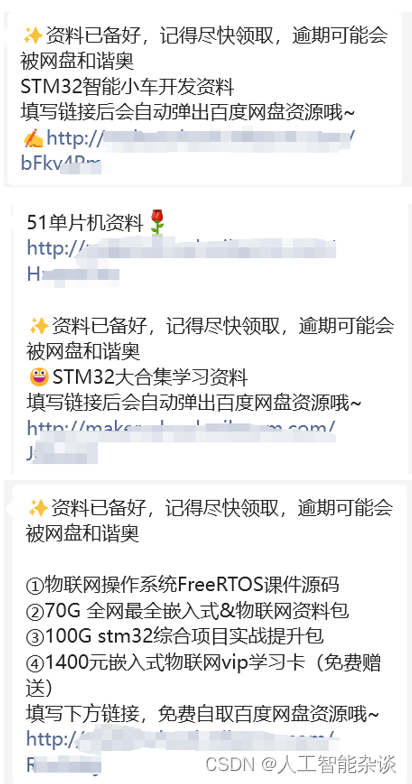VMware Workstation 17.0 虚拟机的安装、配置、创建运行DOS、Windows、Linux和VMware ESX(图文教程)
- 一、VMware Workstation是什么?
- 1.1 VMware Workstation 17.0简介
- 1.2 VMware Workstation 17.0新特性
- 1.3 VMware Workstation 17.0下载地址
- 1.3.1 VMware Workstation官网地址:
- 1.3.2 VMware Workstation 17.0 Windows版本下载地址
- 1.3.3 VMware Workstation 17.0 Linux版本下载地址
- 二、安装激活教程
- 2.1 Windows版本安装激活教程
- 2.1.1 激活秘钥问题
- 2.2 MAC版本安装激活教程(年后更新)
- 2.3 Linux版本安装激活教程(年后更新)
- 三、创建虚拟机系统(持续更新中……)
- 3.1 MS-DOS虚拟机安装图文教程
- 3.2 Windows虚拟机
- 3.2.1 Windows 1.01虚拟机(年后更新)
- 3.2.2 Windows 2.03虚拟机(年后更新)
- 3.2.3 Windows 3.1虚拟机(年后更新)
- 3.2.4 Windows NT 3.x 3.51
- 3.2.5 Windows 95虚拟机
- 3.2.6 Windows NT 4.0虚拟机
- 3.2.7 Windows 98虚拟机
- 3.2.8 Windows 2000虚拟机
- 四、常见问题
- 我暂时还没有遇到什么问题,大家有遇到什么问题可以私信我,我不断更新这个·········
一、VMware Workstation是什么?
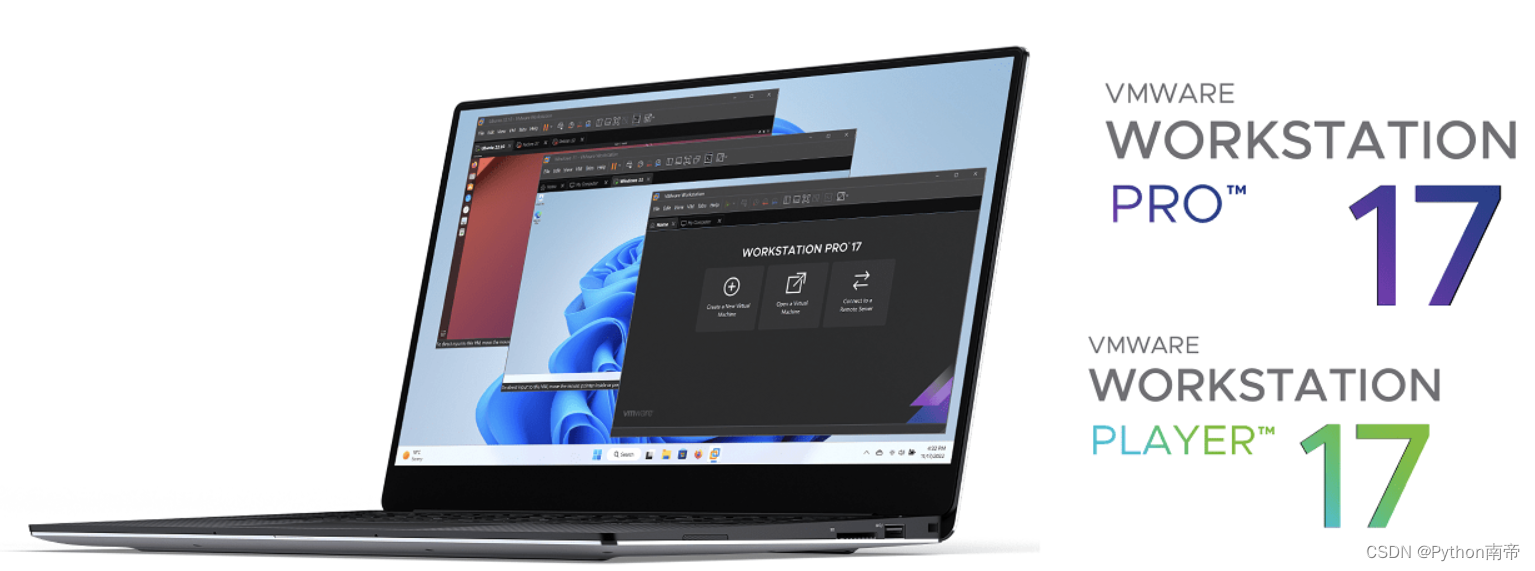
1.1 VMware Workstation 17.0简介
VMware Workstation 17.0,功能强大的虚拟机,可在Windows系统上同时开启多个系统,比如Mac、Linux以及Windows10/11等,还能与云技术和容器技术(如 Docker 和 Kubernetes)协同工作。此外,该软件还能帮助用户模拟出各种真实实体机完整的运行环境,例如cpu、显卡、声卡、显示器、网络等,软件使用非常广泛,常用于于代码开发、解决方案构建、应用测试、产品演示等。
1.2 VMware Workstation 17.0新特性
VMware Workstation 17.0 Pro拥有许多新特性,例如微软 Windows 11 硬性要求:虚拟可信平台模块 (TPM) 2.0。此功能的引入意味着这款虚拟机现在正式支持 Windows 11 作为客户操作系统。同时,VMware Workstation 17.0 Pro 还带来了许多其他新功能,例如 Windows Server 2022、RHEL 9、Debian 11.x 和 Ubuntu 22.04。17.0 版本还可以主机启动时自动启动本地虚拟机,用户还可以在完全或快速加密之间进行选择,支持 OpenGL 4.3 (Windows 7、Linux with Mesa 22.0.0 或 Linux 内核 5.16.0 的更高版本),以及 WDDM 1.2。
1.3 VMware Workstation 17.0下载地址
1.3.1 VMware Workstation官网地址:
VMware Workstation官网地址
https://www.vmware.com/cn/products/workstation-pro.html
1.3.2 VMware Workstation 17.0 Windows版本下载地址
VMware Workstation 17.0 Windows版本下载地址
https://download3.vmware.com/software/WKST-1750-WIN/VMware-workstation-full-17.5.0-22583795.exe
1.3.3 VMware Workstation 17.0 Linux版本下载地址
VMware Workstation 17.0 Linux版本下载地址
https://download3.vmware.com/software/WKST-1750-LX/VMware-Workstation-Full-17.5.0-22583795.x86_64.bundle
二、安装激活教程
2.1 Windows版本安装激活教程
1、下载安装包,直接双击运行(我装的版本是VMware-workstation-full-17.0.2-21581411.exe)

2、点击【下一步】

3、打钩同意【我接受许可协议中的条款】

4、自定义安装:可以更改安装位置,也可以默认(我的电脑只有C盘是快盘,其他的盘都是廉价的机械硬盘,所以我一般都默认C盘,如你别的盘是快盘,建议装别的盘上,啥原因?给系统盘减负啊,运行速度更快啊;)
不建议开启【增强型键盘】,建议开启【将……到系统PATH】

5、用户体验设置(!!!!)
取消掉【启动时检查产品更新】和【加入VMware客户体验提升计划】

6、快捷方式(全打钩),点击下一步

7、默认下一步,点击安装即可

8、正在安装(我电脑比较老,12年的古董搭载win10,大概花了20秒吧)


9、没有许可密钥的话,点击完成即可免费试用30天

10、如果有秘钥,点击许可证,输入许可证秘钥

11、点击完成即安装完成

2.1.1 激活秘钥问题
因涉及侵犯版权问题,无法提供激活秘钥,建议大家合法合规激活软件,本博主在此声明,本文如涉及任何侵权问题,请直接私信联系本博主,勿要像老鼠一样偷偷摸摸的以版权侵权问题不断投诉本博主的文章,此行为过于无耻···················
2.2 MAC版本安装激活教程(年后更新)
2.3 Linux版本安装激活教程(年后更新)
三、创建虚拟机系统(持续更新中……)
3.1 MS-DOS虚拟机安装图文教程
VMware Workstation 17.0 虚拟机安装MS-DOS 7.1完整详细步骤图文教程
https://blog.csdn.net/molangmolang/article/details/136109535
3.2 Windows虚拟机
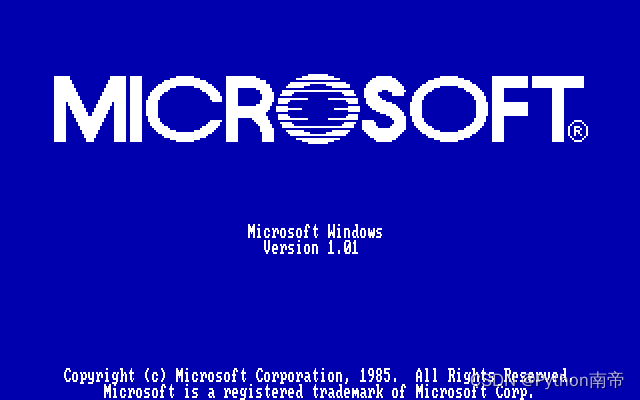
3.2.1 Windows 1.01虚拟机(年后更新)
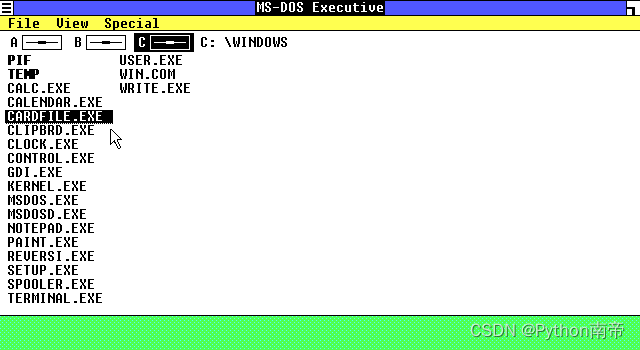
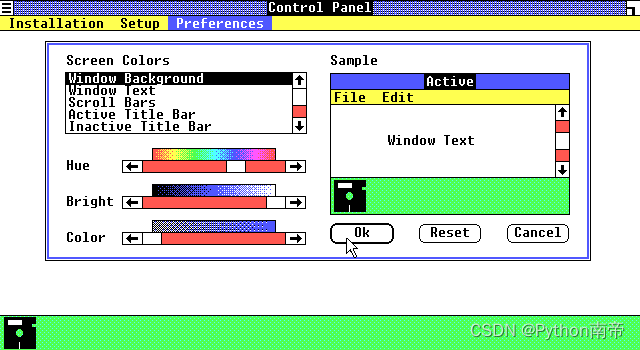
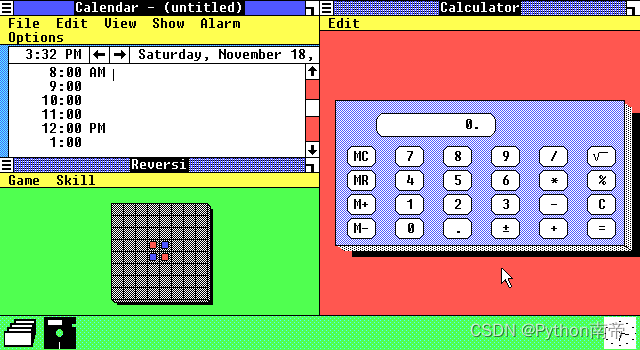
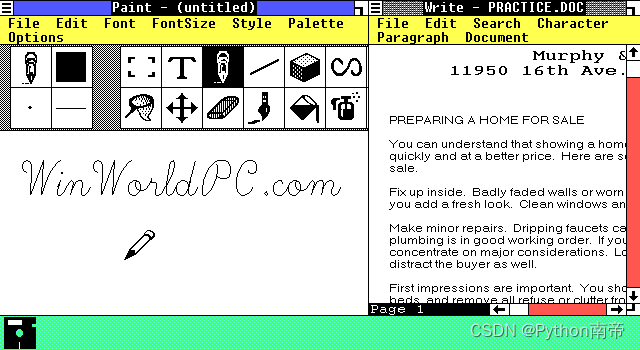
3.2.2 Windows 2.03虚拟机(年后更新)
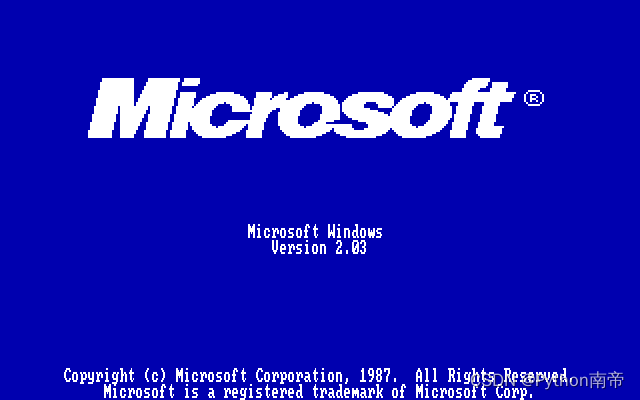
VMwareWorkstation17.0虚拟机安装Windows2.03
https://blog.csdn.net/molangmolang/article/details/136123049
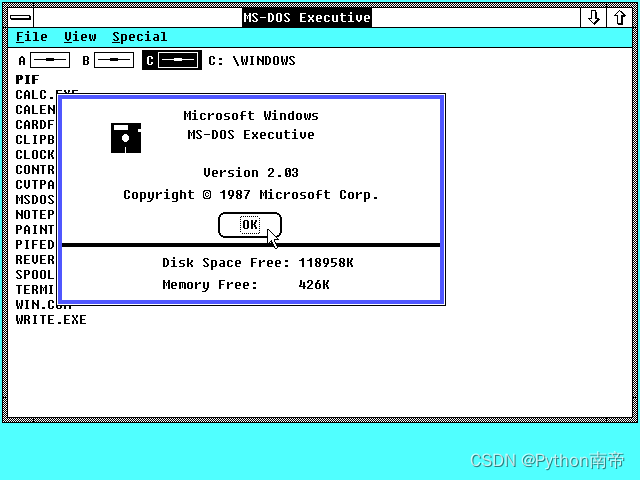
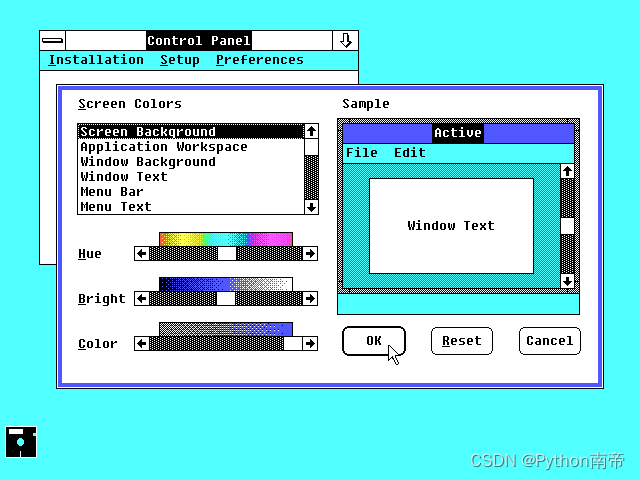
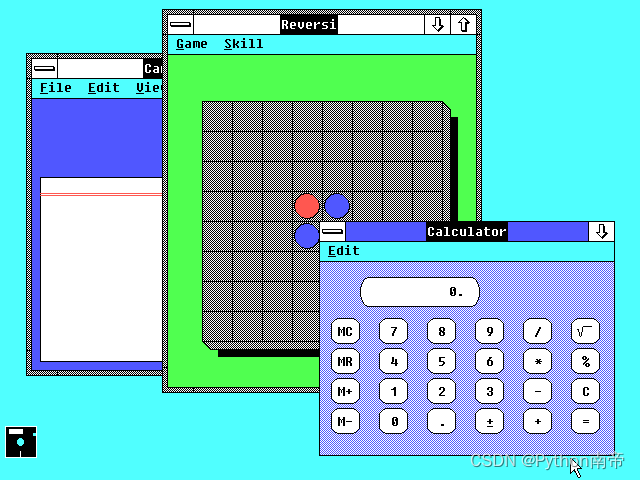
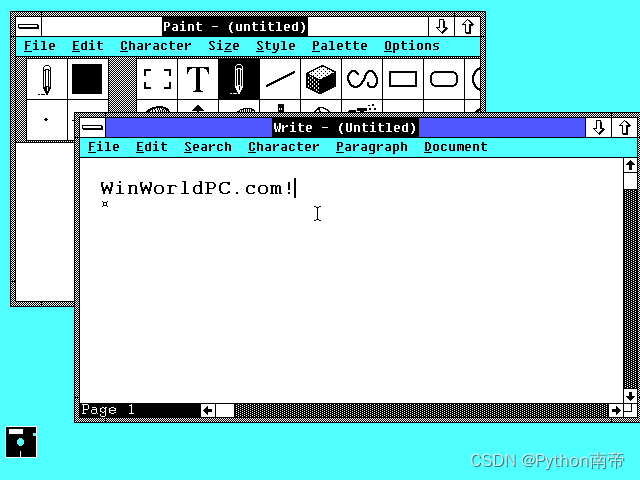
3.2.3 Windows 3.1虚拟机(年后更新)
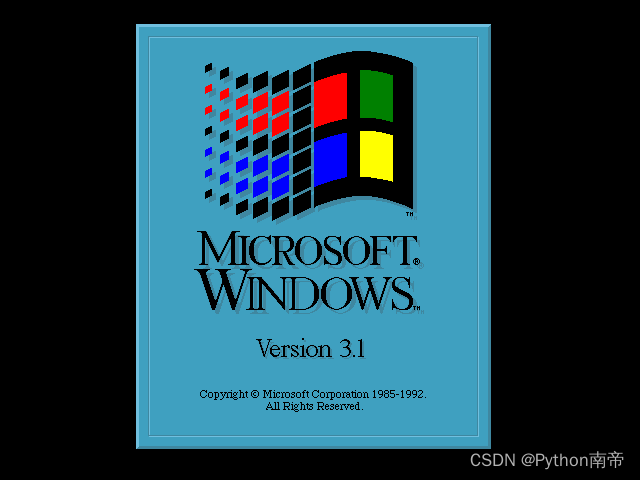
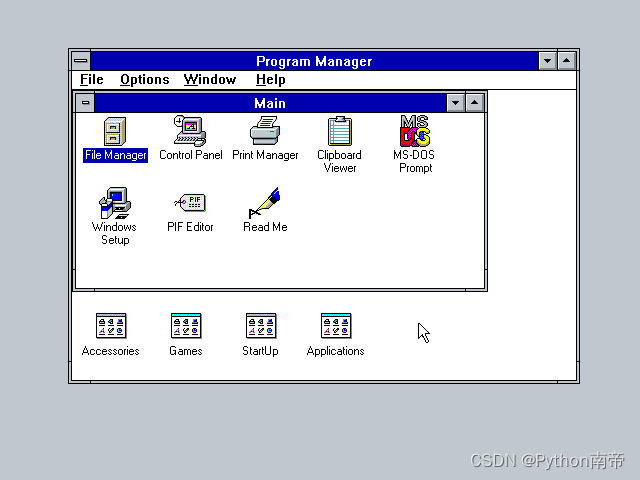
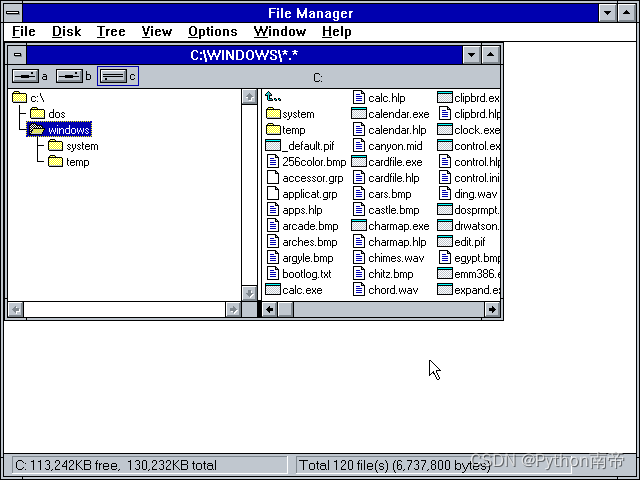
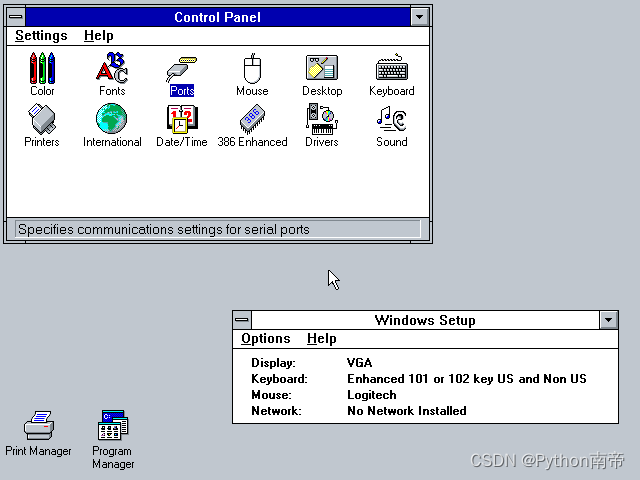
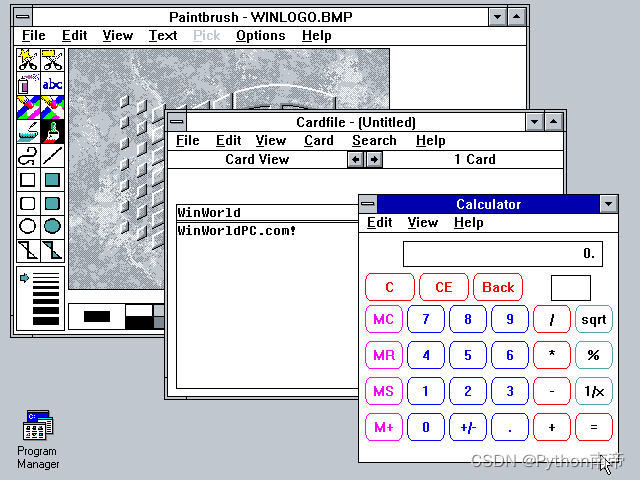
3.2.4 Windows NT 3.x 3.51
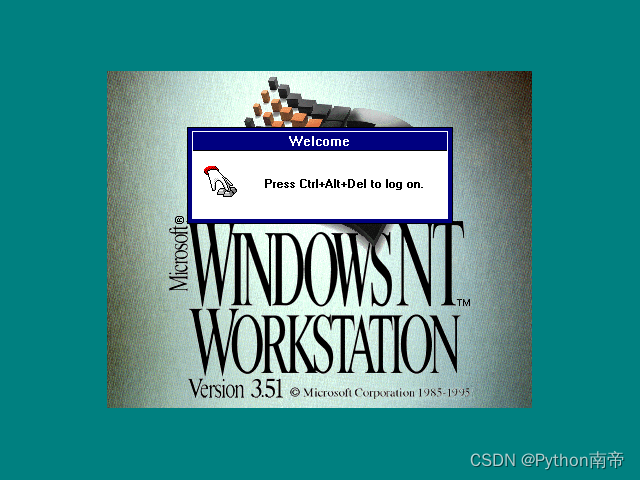
3.2.5 Windows 95虚拟机

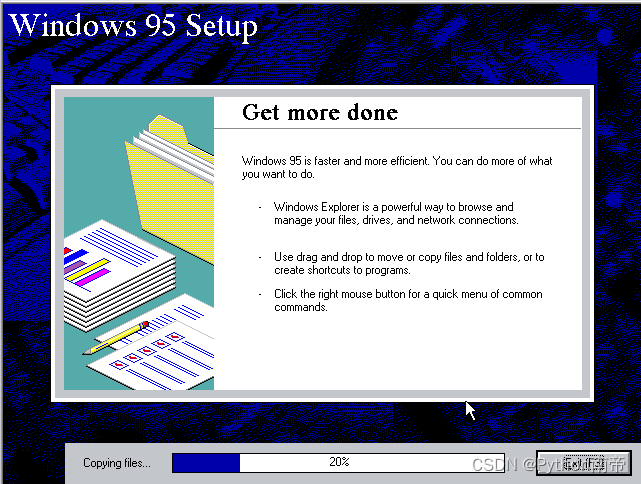
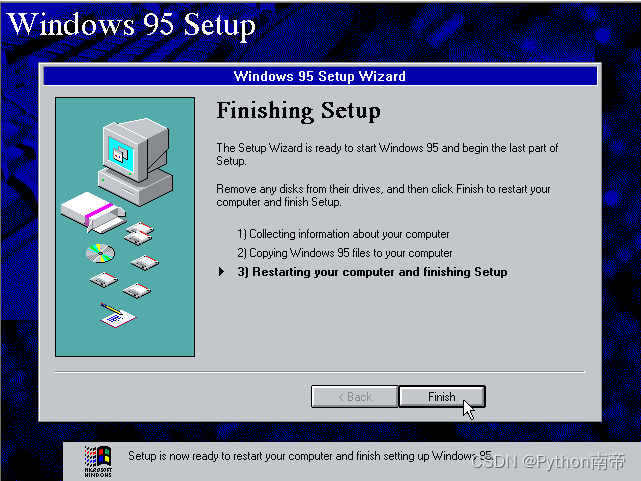

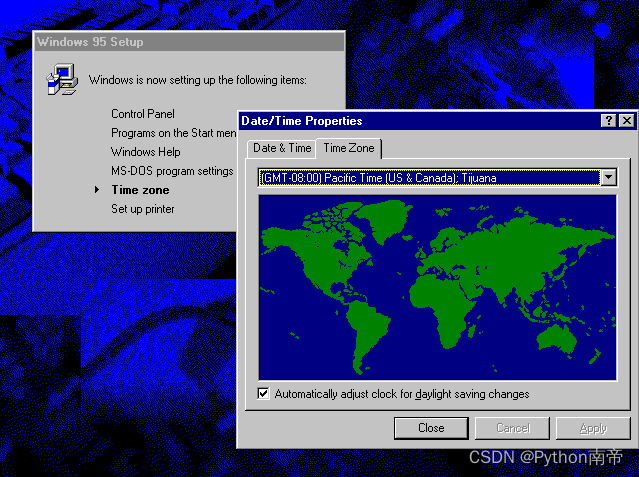
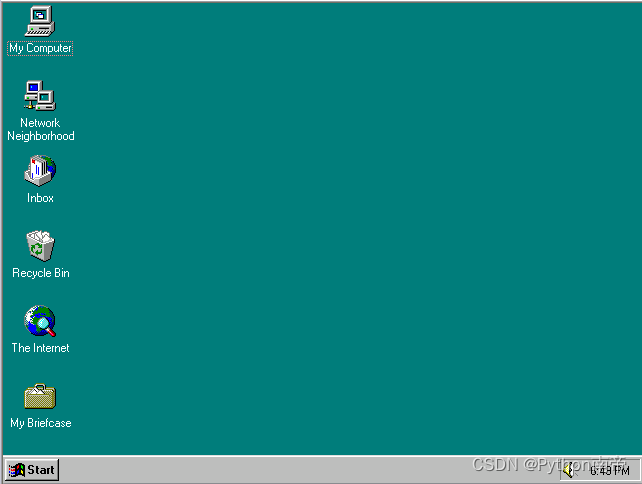
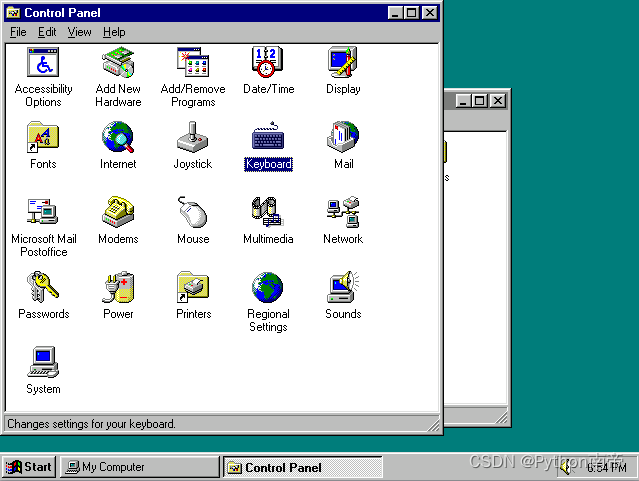
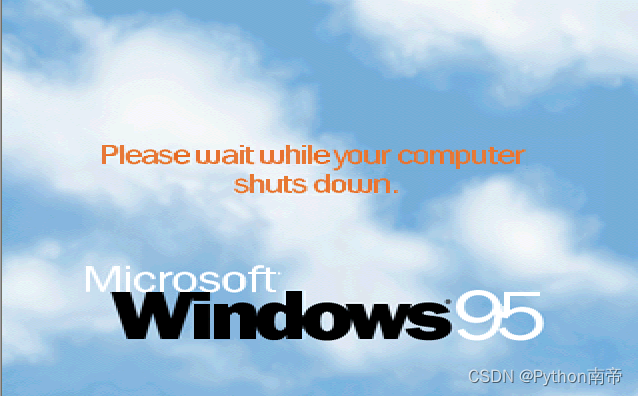
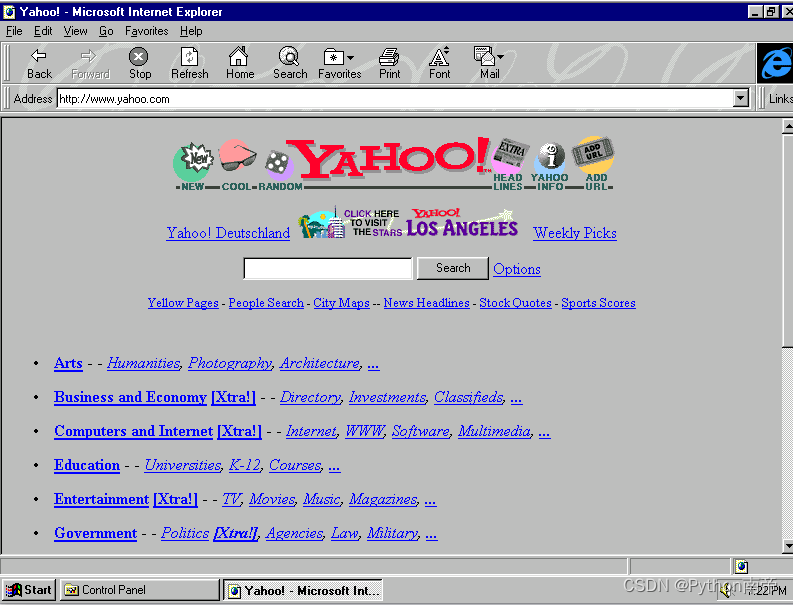
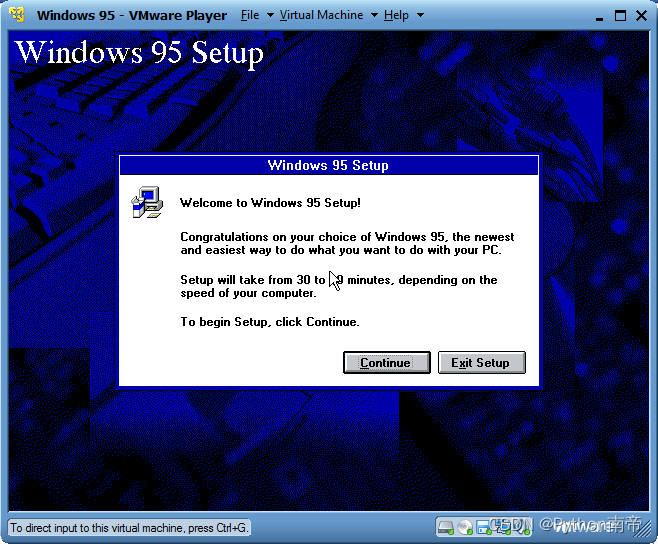
3.2.6 Windows NT 4.0虚拟机

3.2.7 Windows 98虚拟机

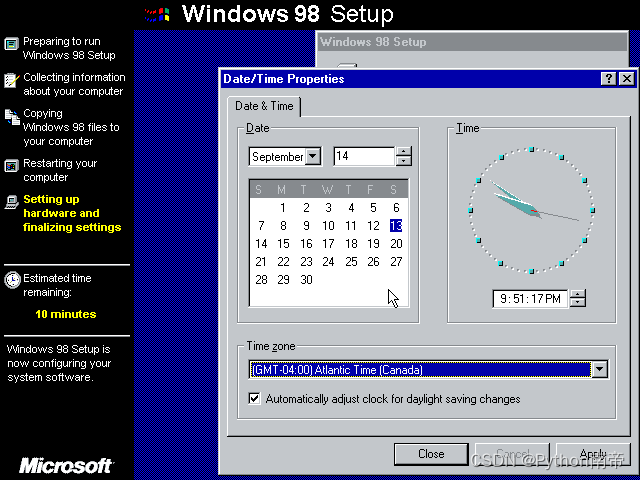
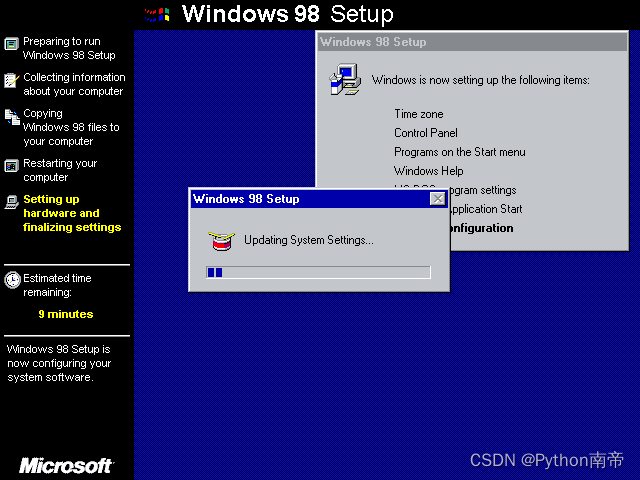
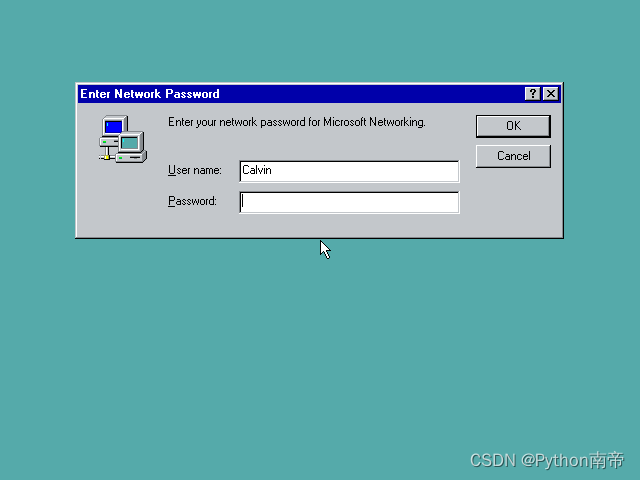
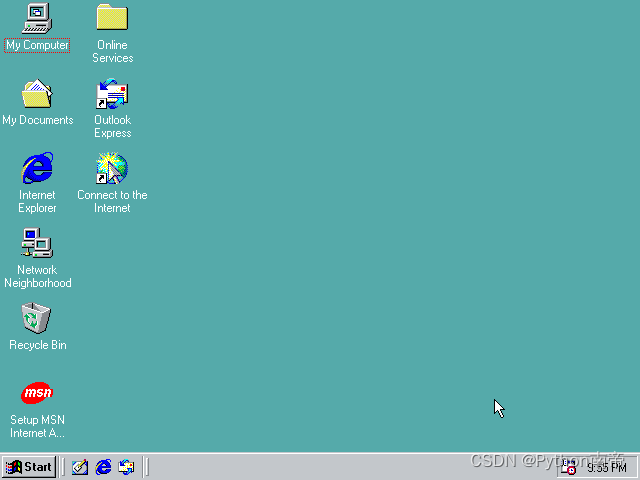
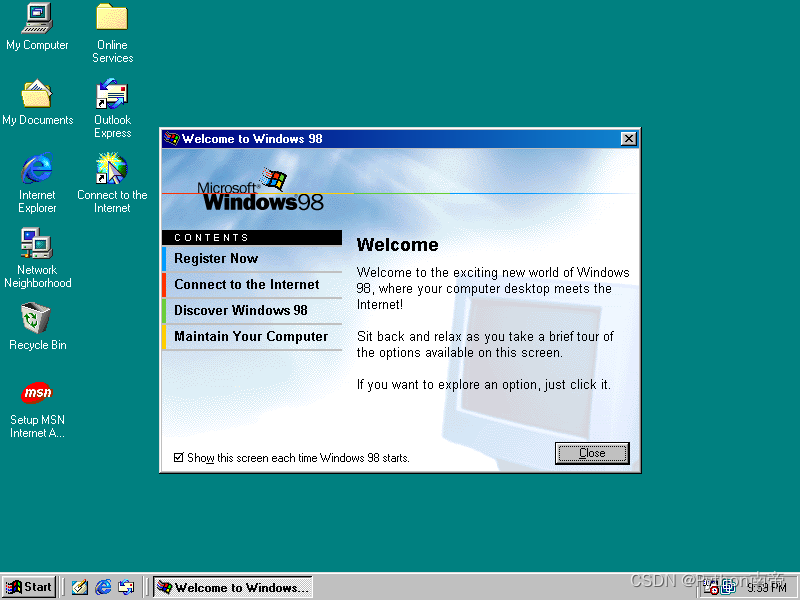
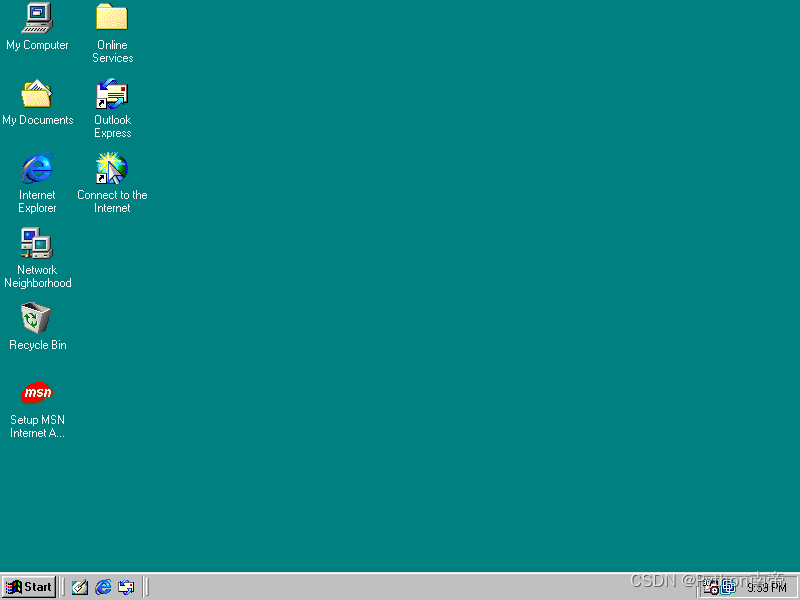
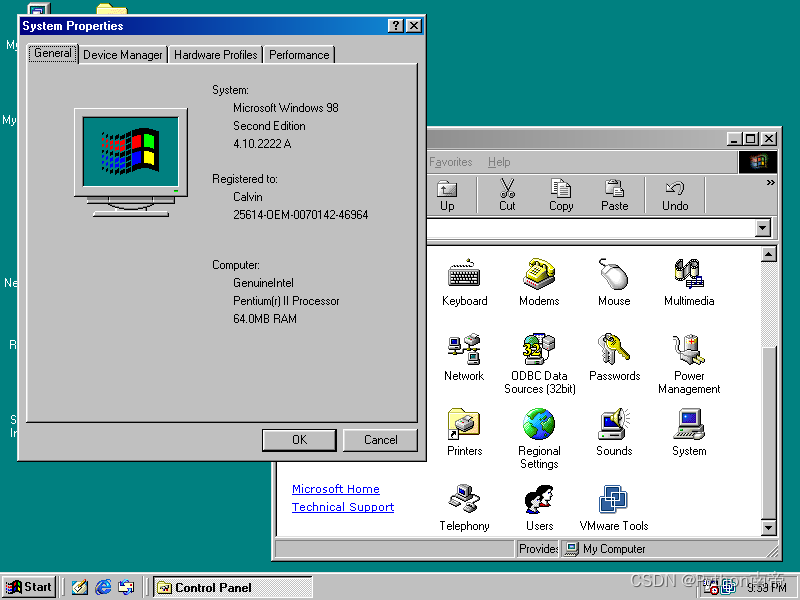
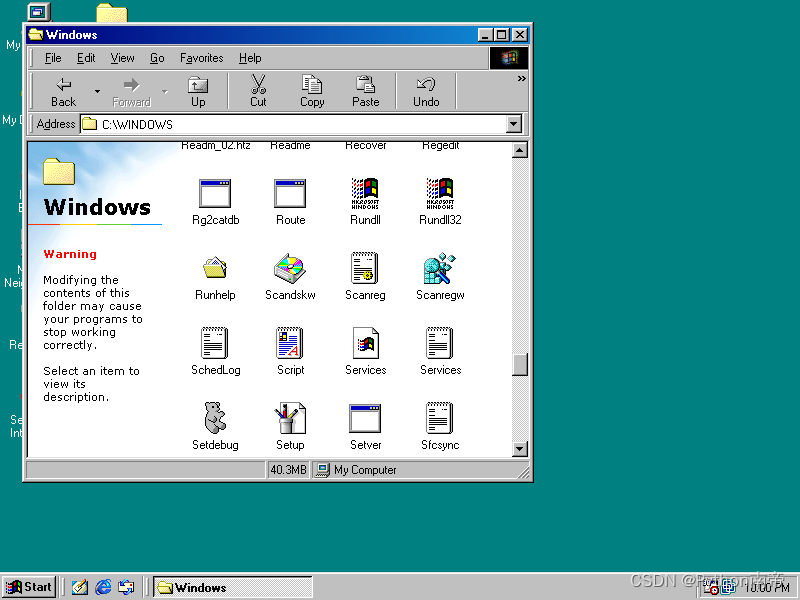

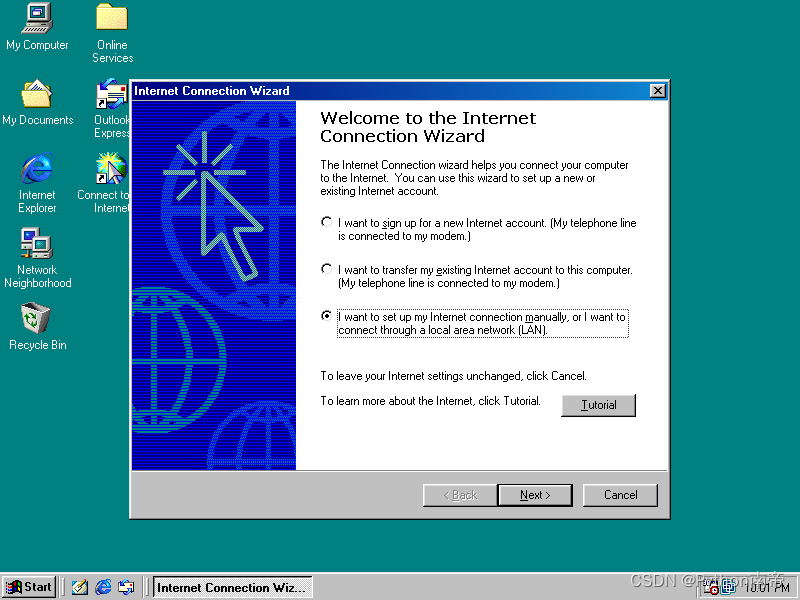
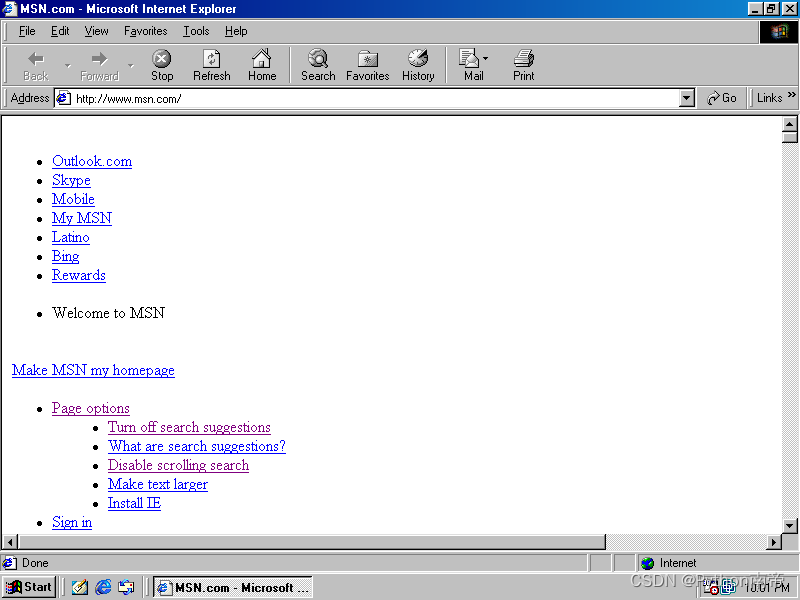
3.2.8 Windows 2000虚拟机
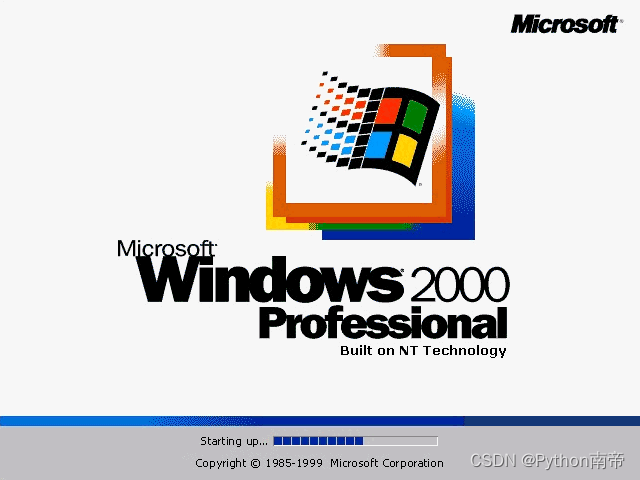
·······
Windows 2003 虚拟机
·······
Windows 2008 R2 x64虚拟机
·······
Windows 2012虚拟机
·······
Windows 2016虚拟机
·······
Windows 2019虚拟机
·······
Windows NT虚拟机
·······
Windows XP虚拟机
·······
Windows Vista虚拟机
·······
Windows 7虚拟机
·······
Windows 8虚拟机
·······
Windows 10虚拟机
·······
Windows 11虚拟机
·······
3.3 Linux虚拟机
3.3.1 SUSE Linux Enterprise 15 64位虚拟机
·······
SUSE Linux Enterprise 15 64位虚拟机
·······
VMware ESX虚拟机
四、常见问题
我暂时还没有遇到什么问题,大家有遇到什么问题可以私信我,我不断更新这个·········
经总结可能原因是········导致异常!
解决方法:使用·······,或者·········,重启系统即可解决!